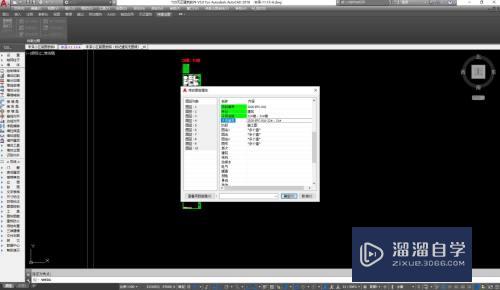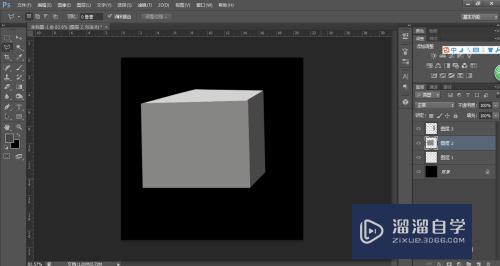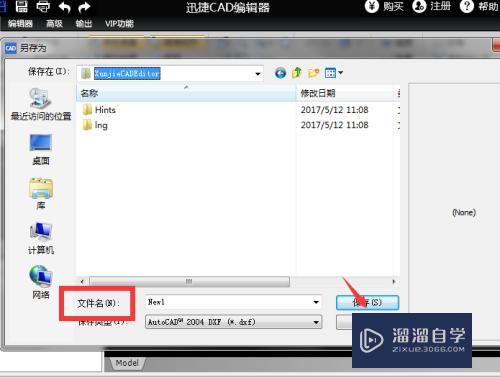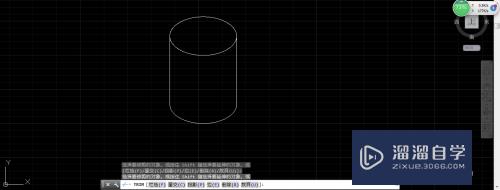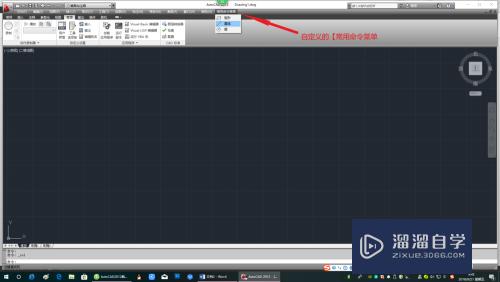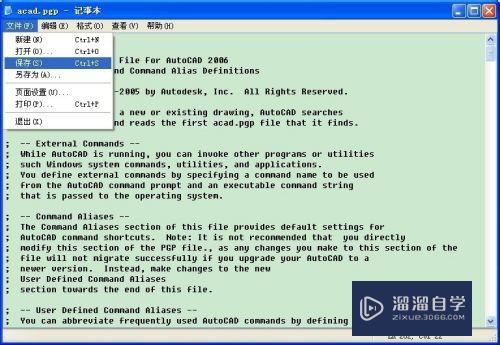怎么使用PS画三角形(用ps如何画三角形)优质
Photoshop是我们日常生活中必不可少的一款软件。它的应用领域很广泛的。在图像。图形。文字。视频。出版等各方面都有涉及。那么你知道Photoshop软件怎么使用吗?你知道如何用Photoshop画三角形吗?今天我就来给大家分享一下。用Photoshop画三角形。希望可以帮助到有需要的小伙伴!
工具/软件
硬件型号:机械革命极光Air
系统版本:Windows7
所需软件:PS CS6
方法/步骤
第1步
打开Photoshop软件。点击“文件”。点击“新建”。点击确定
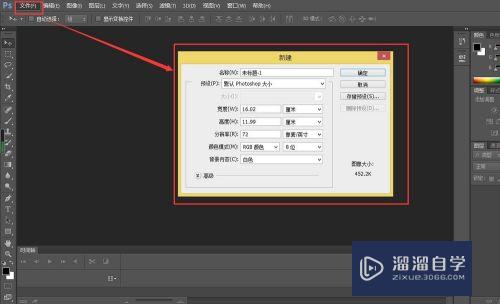
第2步
右击工具栏里的“矩形工具”。选择“多边形工具”
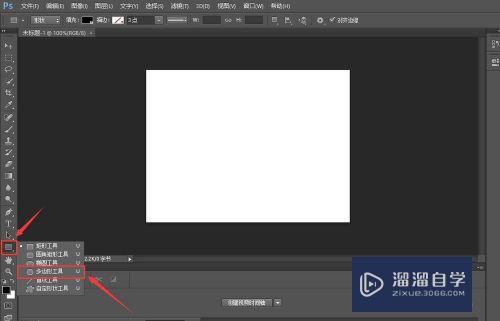
第3步
在画布的上方找到一个边的输入框输入一个数字为3。表示在画布上要画一个三角形

第4步
然后在画布上按鼠标左键。直接拖动就可以画出一个三角形了
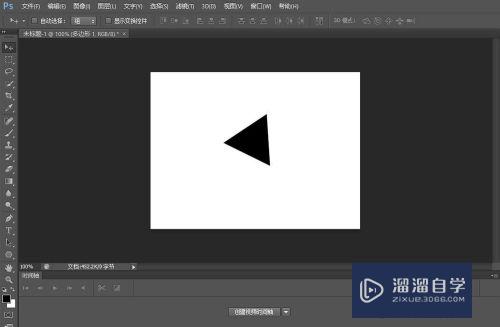
总结
1.打开软件。点击“文件”→“新建”→“确定”
2.选择多边形工具
3.在边的输入框里输入3
4.在画布上按鼠标左键。直接拖动就可以画出三角形了
以上关于“怎么使用PS画三角形(用ps如何画三角形)”的内容小渲今天就介绍到这里。希望这篇文章能够帮助到小伙伴们解决问题。如果觉得教程不详细的话。可以在本站搜索相关的教程学习哦!
更多精选教程文章推荐
以上是由资深渲染大师 小渲 整理编辑的,如果觉得对你有帮助,可以收藏或分享给身边的人
本文标题:怎么使用PS画三角形(用ps如何画三角形)
本文地址:http://www.hszkedu.com/62615.html ,转载请注明来源:云渲染教程网
友情提示:本站内容均为网友发布,并不代表本站立场,如果本站的信息无意侵犯了您的版权,请联系我们及时处理,分享目的仅供大家学习与参考,不代表云渲染农场的立场!
本文地址:http://www.hszkedu.com/62615.html ,转载请注明来源:云渲染教程网
友情提示:本站内容均为网友发布,并不代表本站立场,如果本站的信息无意侵犯了您的版权,请联系我们及时处理,分享目的仅供大家学习与参考,不代表云渲染农场的立场!